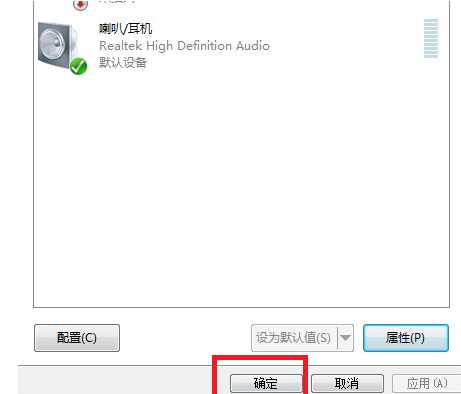近期有一些使用win7系统的用户在反馈说,自己电脑的声音都被禁用,有时候一个错误的操作就会导致声音设备被禁用,那么我们应该如何操作才能够成功解除呢,本期的win7教程就来和广大用户们分享具体的操作步骤,希望今天的内容可以帮助更多人解决问题带来帮助。
win7声音设备被禁用解除方法:
1、进入电脑后点击右下角的喇叭图标。
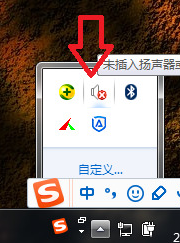
2、然后在弹出的下拉框中选择播放设备选项。
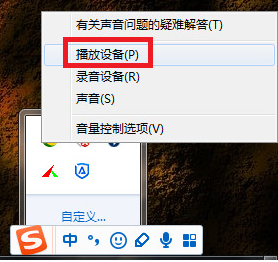
3、接着在该页面选择被禁用的声音设备,点击属性按钮。
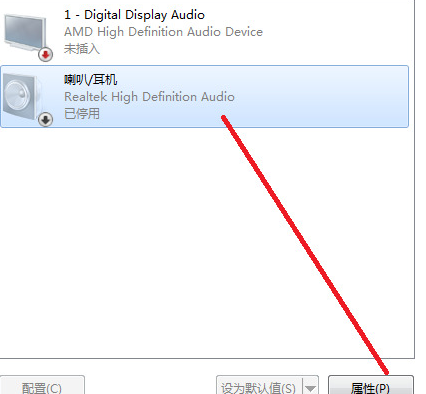
4、然后在属性页面将设备用法设置为使用此设备(启用)选项。

5、设置完后点击确定按钮。
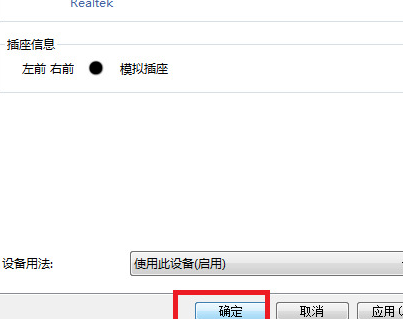
6、最后返回主界面点击确定按钮就可以了。